Poslední aktualizace: 17. prosince 2018
Poznámka: Pokud složku Nepotřebné nevidíte v poštovní schránce, je možné, že používáte možnost Prioritní doručená pošta. Další informace najdete v článku Prioritní doručená pošta v Outlooku.
Vypnutí funkce Nepotřebné v Outlooku 2016
-
V Outlooku 2016 klikněte pravým tlačítkem na složku Nepotřebné a vyberte Spravovat složku Nepotřebné. (Pokud možnost Spravovat složku Nepotřebné nevidíte, je možné, že funkce Nepotřebné je ve vaší organizaci vypnutá nebo právě používáte Prioritní doručenou poštu. Přečtěte si informace v další části, kde najdete více možností.)
-
Přihlaste se k Outlooku na webu svým pracovním nebo školním účtem. Nápovědu najdete v článku Přihlášení k Outlooku na webu.
Tím přejdete přímo na stránku pro nastavení možností funkce Nepotřebné.
-
Zrušte zaškrtnutí políčka Vyčleňovat položky identifikované jako nepotřebné nebo vyberte možnost Nevyčleňovat položky identifikované jako nepotřebné – podle toho, jakou možnost vidíte na stránce s možnostmi funkce Nepotřebné.
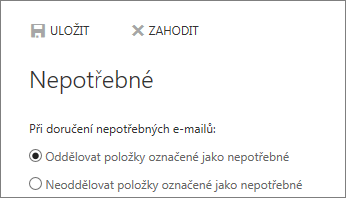
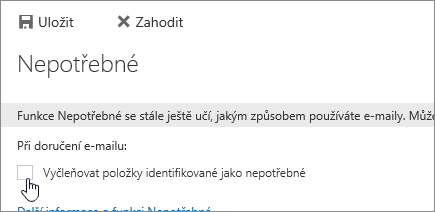
-
Klikněte na Uložit, abyste funkci Nepotřebné vypnuli.
Složka Nepotřebné v aplikaci Outlook zůstane i po vypnutí této funkce.
Vypnutí funkce Nepotřebné v Outlooku na webu
-
Přihlaste se k Outlooku na webu. Nápovědu najdete v článku Přihlášení k Outlooku na webu.
-
Nahoře na stránce vyberte spouštěč aplikací

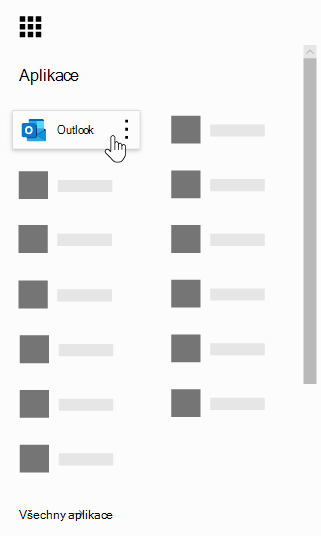
-
Nahoře na stránce vyberte Nastavení

-
V oblasti Automatické zpracování vyberte Nepotřebné.
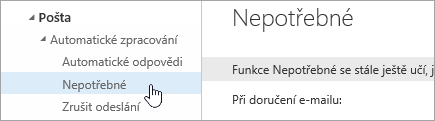
-
Zrušte zaškrtnutí políčka Vyčleňovat položky identifikované jako nepotřebné nebo vyberte možnost Nevyčleňovat položky identifikované jako nepotřebné – podle toho, jakou možnost vidíte na stránce s možnostmi funkce Nepotřebné.
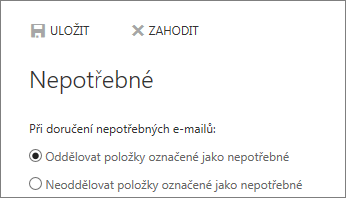
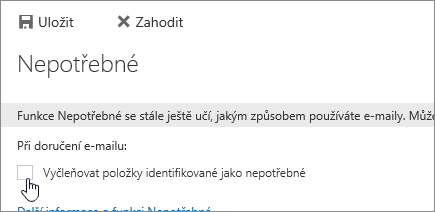
-
Klikněte na Uložit, abyste funkci Nepotřebné vypnuli.
Složka Nepotřebné v aplikaci Outlook zůstane i po vypnutí této funkce.
Zapnutí funkce Nepotřebné
Tip: Pokud jste správcem Microsoftu 365 a možnosti vypnutí nebo zapnutí funkce Nepotřebné pro vaše uživatele zmizely, pokyny k opětovnému povolení funkce Nepotřebné najdete v článku Konfigurace funkce Nepotřebné pro vaši organizaci .
Pokud je ve vaší organizaci zapnutá Prioritní doručená pošta, funkce Nepotřebné nebude fungovat. Pokud chcete namísto Prioritní doručené pošty používat funkci Nepotřebné, postupujte podle následujících kroků.
Jak zapnout funkci Nepotřebné:
-
Přihlaste se k Outlooku na webu. Nápovědu najdete v článku Přihlášení k Outlooku na webu.
-
Nahoře na stránce vyberte spouštěč aplikací

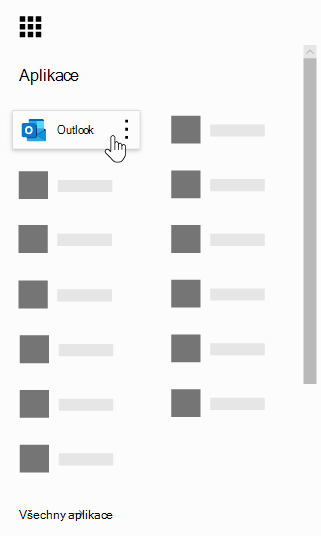
-
Nahoře na stránce vyberte Nastavení

-
Aktualizujte prohlížeč.
-
Na navigačním panelu se vraťte do nastavení


-
Zvolte Vyčleňovat položky identifikované jako nepotřebné > Uložit.
Viz také
Použití funkce Nepotřebné k seřazení zpráv s nízkou prioritou v Outlooku










